İOS 11'deki Son Yedekleme Sorunu Sırasında Bazı Dosyaların Kullanılamaması Nasıl Onarılır
Çeşitli / / February 12, 2022
Az önce uzun bir gün geçirdin ve istediğin son şey iCloud yedeklemesi olarak çok önemli başaramamak. Ne yazık ki, bu, iOS 11'in işleri karıştırmada gerçekten çok başarılı olduğu bir alandır.
Alabileceğiniz birçok yedekleme ile ilgili hatadan, 'Son Yedekleme Sırasında Bazı Dosyalar Kullanılamıyor' mesaj muhtemelen en kötüsüdür, özellikle de ilkinde tam olarak neyin yanlış olduğuna dair hiçbir fikriniz olmadığı için yer.
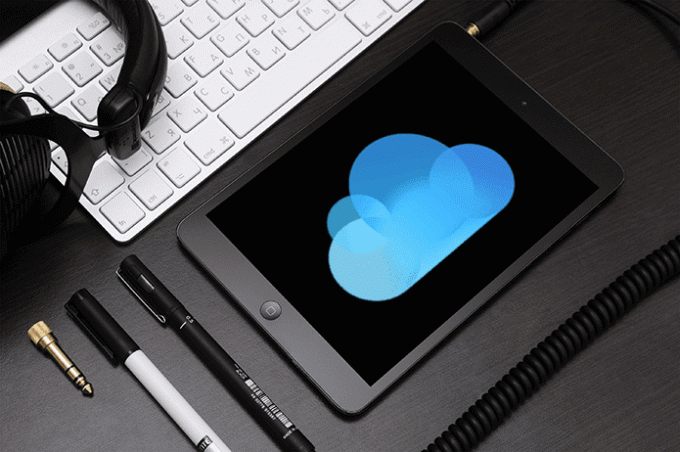
Genellikle bu, zayıf ağ bağlantısından, hatalı yedekleme kontrollerinden çakışan dosyalara kadar çeşitli nedenlerden dolayı olur. Ve bu, umarız bu sorunla ilgilenmesi gereken bir dizi düzeltme üzerinde çalışmak anlamına gelir.
O halde daha fazla zaman kaybetmeden, hadi işe başlayalım.
Not:Ayrıca Okuyun:Safari iOS 11'de Eksik iBooks'ta PDF Açın: Nasıl Bulunur?Bağlantıyı Kontrol Et
iOS 11 yedeklemeleri, bir Wi-Fi bağlantısı ve bu konuda güçlü bir bağlantı gerektirir - ideal olarak, tüm Wi-Fi ölçerin dolu olması gerekir. Bilinen bir sorun var iOS yazılım güncellemeleri indirilemiyor
sadece yarı dolu bir Wi-Fi bağlantı ölçer nedeniyle, bu nedenle yedeklemelerin böyle bir şeye karşı bağışık olmasını beklemeyin. Bu nedenle, iyi bir bağlantı kurmak için Wi-Fi yönlendiriciye yaklaşmayı düşünün.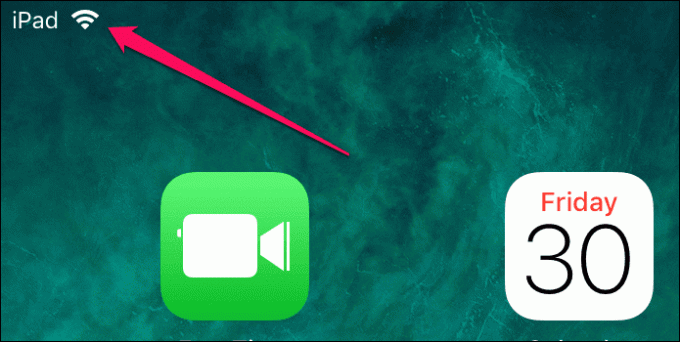
Bu sırada, Wi-Fi bağlantısını kesmeyi ve yeniden bağlamayı da düşünün. Çoğu zaman, bağlantınız sebepsiz yere askıda kalabilir ve bunu yapmak, işleri düzeltmede harikalar yaratır. Bunun gerçekleşmesi için ekranın altından yukarı doğru kaydırın ve Wi-Fi simgesine iki kez dokunun.
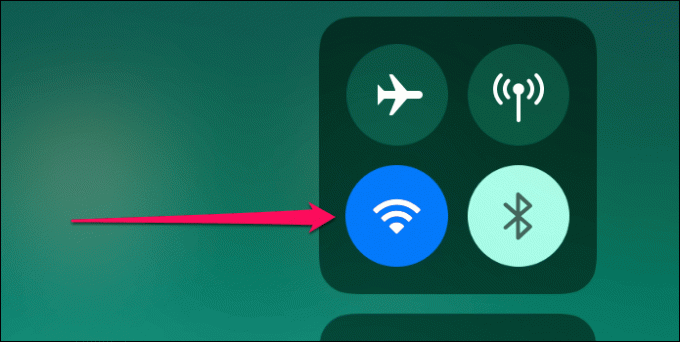
Ağ ayarlarını sıfırlayarak bağlantı sorunlarını daha fazla çözebilirsiniz. Sıfırlamadan sonra Wi-Fi ağlarını manuel olarak yeniden eklemeniz ve değiştirilen diğer ağ ayarlarını yeniden yapılandırmanız gerektiğini unutmayın. Siri Spotlight Search aracılığıyla Ağ Ayarlarını Sıfırla öğesini arayın ve erişin ve ardından tam bir ağ sıfırlaması gerçekleştirmek için Ağ Ayarlarını Sıfırla öğesine dokunun.
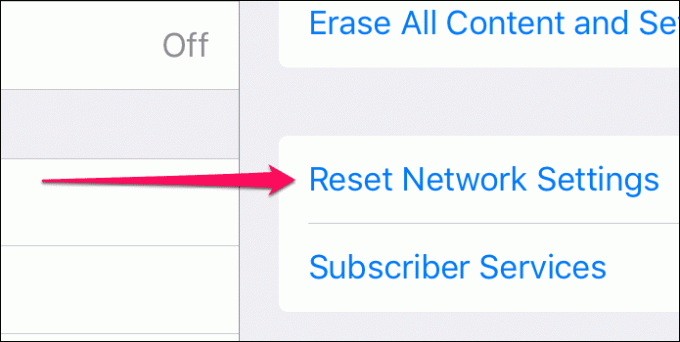
Bir yedekleme başlatmayı deneyin. Başarıyla tamamlandı mı? Değilse, devam edin.
Cihazı yeniden başlat
iOS 11, yaygın teknik hatalara karşı tamamen dirençli değildir ve işleri düzeltmek için tam bir yeniden başlatma gibisi yoktur.
iPhone veya iPad'inizi yeniden başlatmak için, Kapatmak için Kaydır istemi görünene kadar Güç düğmesini basılı tutun. Cihazınızı kapattıktan sonra, tekrar açmak için Güç düğmesini tekrar basılı tutun.
İPhone X, Sesi Aç ve Sesi Azalt düğmelerine hızlı bir şekilde art arda basıp bırakmanız gereken biraz farklı bir Kapatma prosedürü içerir. Bunu yaptıktan sonra, "kapatmak için kaydır" istemini getirmek için hemen Güç düğmesine basın.
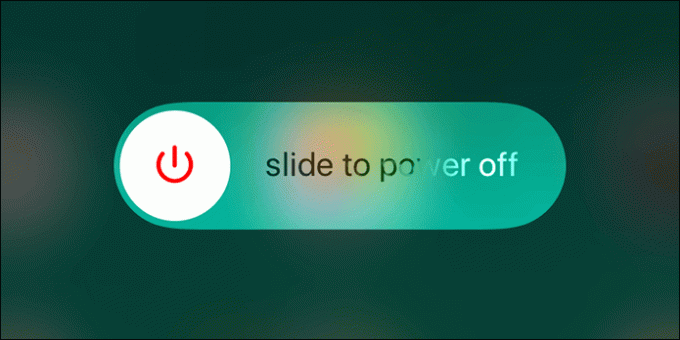
Cihazınızı yeniden başlatmak, yedekleme işleminin normal şekilde tamamlanmasına izin vermediyse lütfen devam edin.
iCloud Yedeklemeyi Aç/Kapat
iOS cihazınızı yeniden başlatmanız sorunu çözmediğinden, yalnızca iCloud Yedekleme arızalı. iCloud Yedekleme'yi açıp kapatmayı ve ardından yedeklemelerinizin normal şekilde tamamlanmasını içeren düzeltme.
Aşama 1: Ayarlar ekranında adınıza ve ardından iCloud'a dokunun.
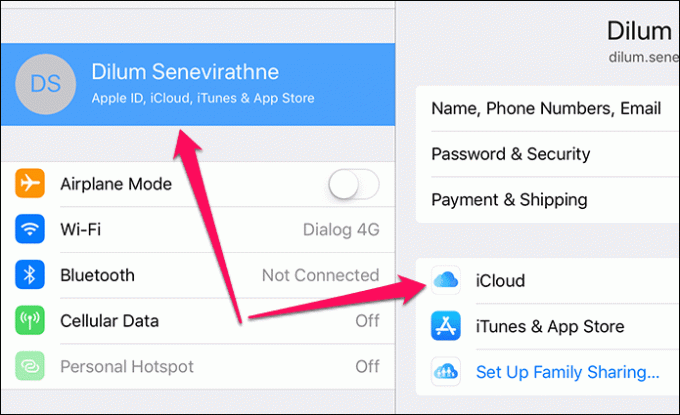
Adım 2: Aşağı kaydırın ve iCloud Yedekleme'ye dokunun.
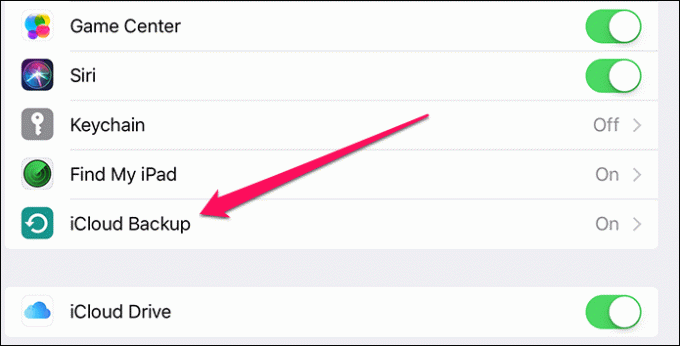
Aşama 3: Kapatmak için iCloud Yedekleme'nin yanındaki anahtara dokunun. Açılır kutuda, işleminizi onaylamak için Tamam'a dokunun.
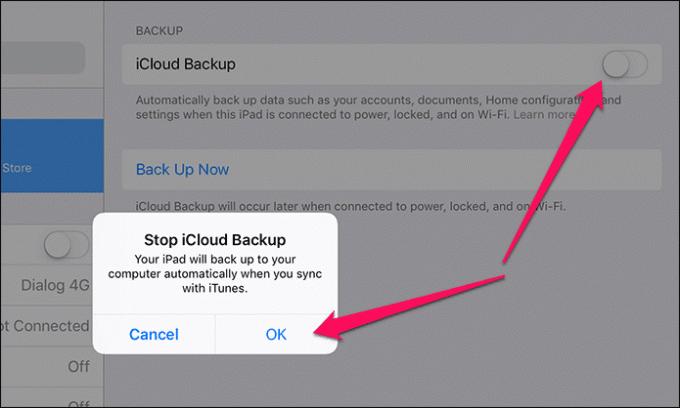
4. Adım: On saniye bekleyin ve ardından tekrar açmak için iCloud Yedekleme'nin yanındaki anahtara dokunun. Bir kez daha, onay açılır penceresinde Tamam'a dokunun.
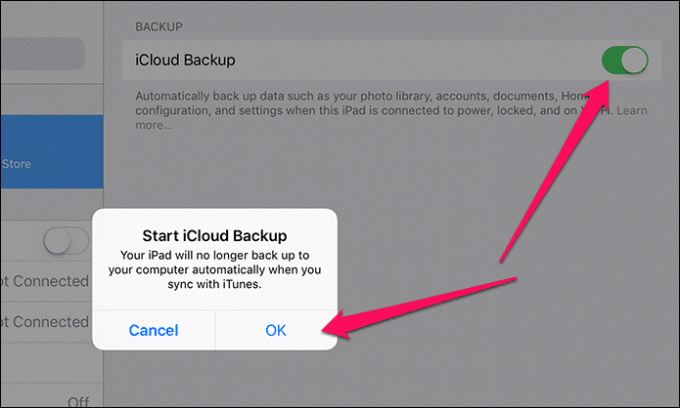
Adım 5: Yeni bir yedekleme gerçekleştirmek için Şimdi Yedekle'ye dokunun.
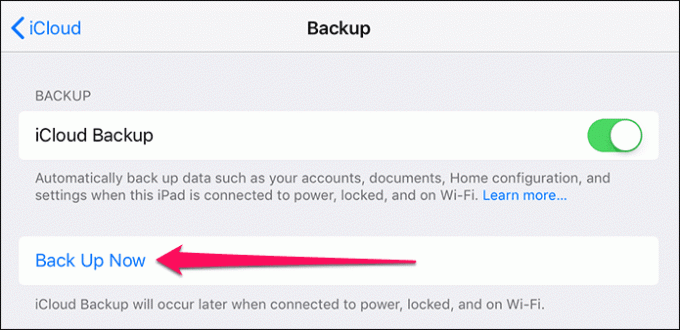
Umarım, şimdi tüm yedeklemenin başarıyla tamamlandığını görmelisiniz. Hala 'Son Yedekleme Sırasında Bazı Dosyalar Kullanılamıyor' hata mesajını alıyorsanız, bir sonraki düzeltmeye geçelim.
Ayrıca Okuyun:İOS 11 Dosyaları Uygulamasında iPhone veya iPad Klasörüm Eksik Sorunu Nasıl OnarılırOturumu Kapatın ve iCloud'a Geri Dönün
Son düzeltme, iCloud Yedekleme'nin hatalı çalışması ve seçeneğin açılıp kapatılmasının sorunları nasıl çözebileceği ile ilgiliydi. Bu işe yaramadığından, her şeyi bir adım daha ileri götürelim ve iCloud'dan tamamen çıkış yapıp tekrar giriş yapalım. Bu, umarım iCloud Yedekleme ile ilişkili kalan tüm aksaklıkları ve diğer anormallikleri düzeltmelidir.
iPhone veya iPad'inizden çıkış yaparken, hesabınızla ilişkili belirli miktarda veri - örneğin kişiler - silinirken, herhangi bir silinen öğeler geri senkronize edilir bir kez tekrar oturum açın.
Aşama 1: Ayarlar ekranında, profil adınıza ve ardından Çıkış Yap'a dokunun.
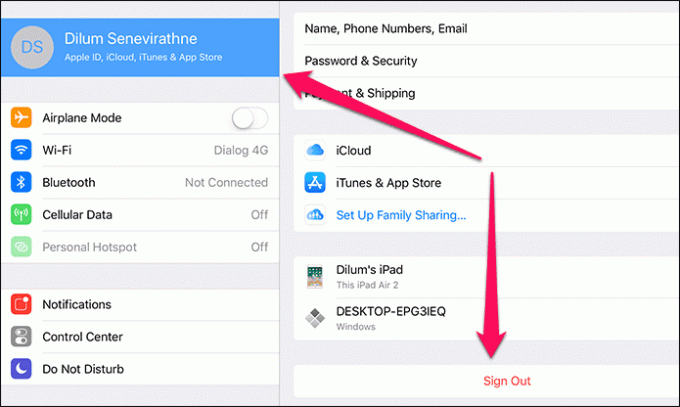
Adım 2: iPhone/iPad'imi Bul özelliğini kapatmanız istendiğinde Apple Kimliği parolanızı girin.
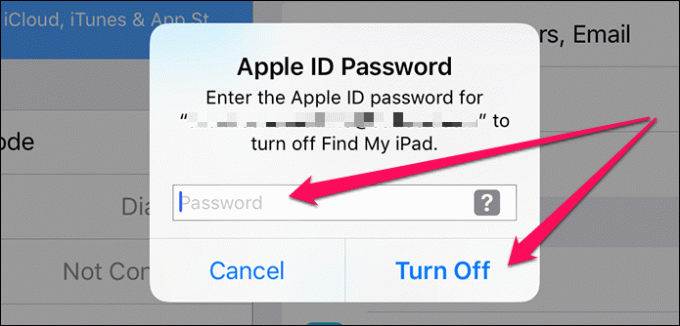
Aşama 3: Görünen her iki açılır kutuda Oturumu Kapat'a dokunun. Yerel olarak önbelleğe alınmış hesapla ilgili veriler iPad'inizden kaldırılırken kısa bir süre bekleyin.
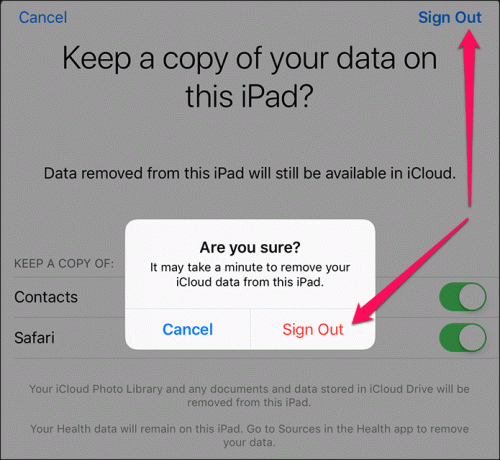
4. Adım: Ayarlar ekranı aracılığıyla iPhone/iPad'inizde Oturum Açın seçeneğini kullanarak iCloud'da tekrar oturum açın.
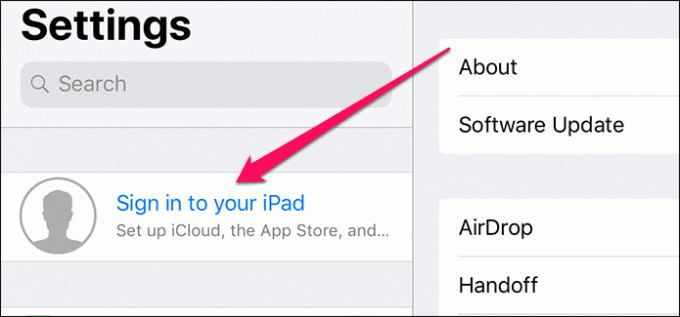
Adım 5: iCloud'da oturum açmayı tamamlamak için görüntülenen herhangi bir istemde Birleştir'e dokunun.
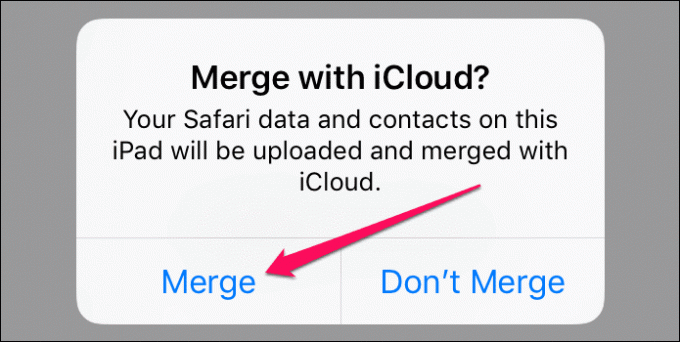
Oturum açtıktan sonra bir güncelleme başlatmayı deneyin. Hala başarılı bir şekilde tamamlayamıyorsanız, biraz ciddileşmenin zamanı geldi.
Önceki Yedekleri Sil
Forumlarda, önceki yedekleme dosyalarıyla ilgili olarak, gerçekte iOS ile çakışan çok sayıda şikayet var. yeni yedeklemeler oluşturmaya çalışmak ve bu nedenle rezil 'Son Yedekleme Sırasında Bazı Dosyalar Kullanılamıyor' hata. Eğer durum buysa, eski yedeği kaldırma işleri düzeltmeli.
Uyarı:Aşama 1: Ayarlar ekranında adınıza ve ardından iCloud'a dokunun.
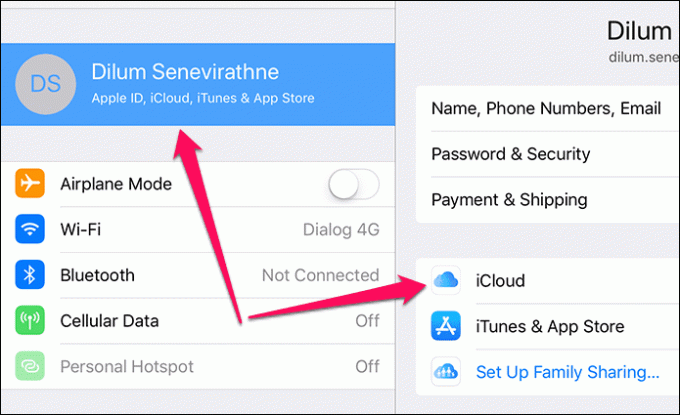
Adım 2: Depolama bölümünün altında, Depolamayı Yönet'e dokunun.
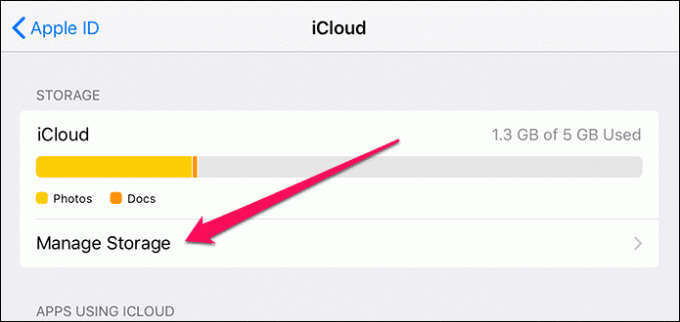
Aşama 3: iCloud Depolama ekranında, Yedeklemeler'e dokunun.
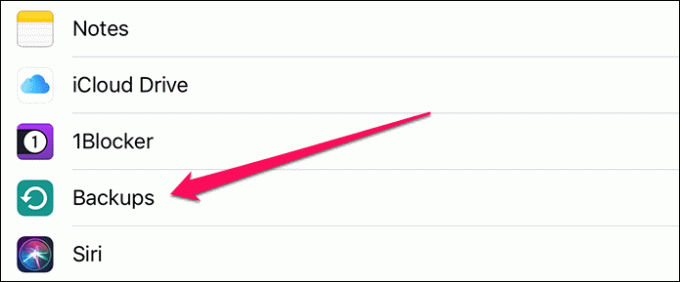
4. Adım: Yedeklemeler bölümünün altında iOS cihazınıza dokunun.
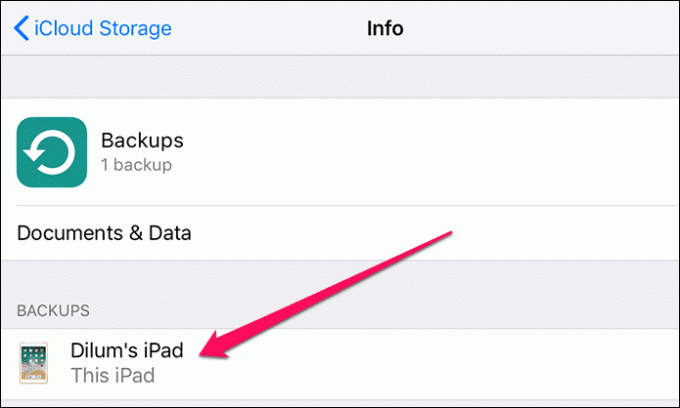
Adım 5: Aşağı kaydırın ve ardından Yedeklemeyi Sil'e dokunun. Kapat ve Sil açılır kutusunda Sil'e dokunun. iOS şimdi mevcut herhangi bir yedekleme dosyasını iCloud'dan silmelidir.
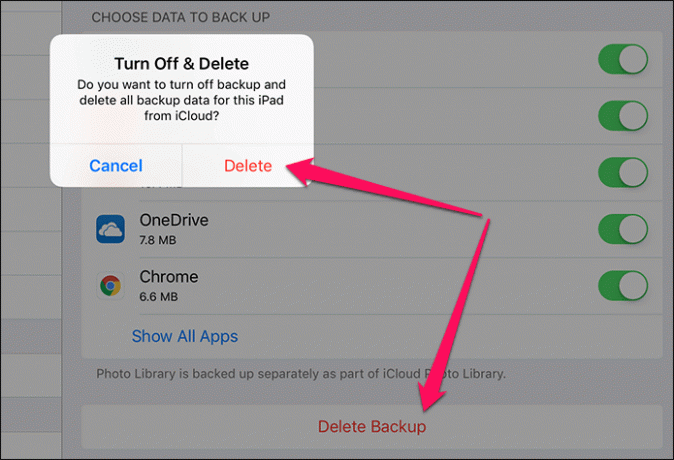
6. Adım: Yedeklemeyi silmek, iCloud Yedekleme'yi de otomatik olarak kapanmaya zorlar. iCloud Yedekleme ekranına gidin ve ardından tekrar açmak için iCloud Yedekleme'nin yanındaki anahtara dokunun.
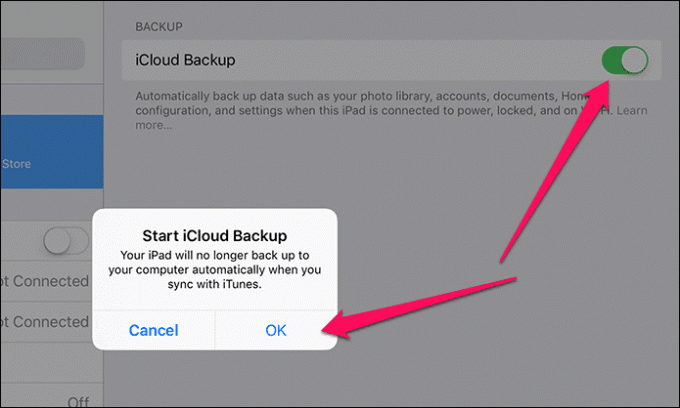
Şimdi, yeni bir yedekleme başlatmak ve tamamlamak için Şimdi Yedekle seçeneğine dokunun. Bu sefer yedeklemenizin başarıyla tamamlanması için büyük bir şans var.
Ayrıca Okuyun: iCloud Drive'dan (Yanlışlıkla) Silinen Dosyalar Nasıl KurtarılırŞimdi Rahatlayabilirsiniz
Umarım, şimdiye kadar cihazınızı yedeklemişsinizdir ve kesinlikle aklınızdan büyük bir yük almışsınızdır. Seni terk etmek en iyi duygular değil ani bir donanım arızasına karşı savunmasız veriler, Biliyorum.
Ve gerçekten, Apple tüm süreci daha az hatayla daha akıcı hale getirmelidir. Bütün bunlar çok uzun süredir devam ediyor. Bu şeyi bir kez ve herkes için düzelt, kahretsin!
Nasıl gitti? Yorumlarda bize bildirin.

Tarafından yazılmıştır
Dilum Senevirathne, iOS, iPadOS, macOS, Microsoft Windows ve Google web uygulamalarıyla ilgili konularda uzmanlaşmış serbest çalışan bir teknoloji yazarıdır. Guiding Tech'in yanı sıra, çalışmalarını iPhone Hacks, Online Tech Tips, Help Desk Geek, MakeUseOf ve Switching to Mac'te okuyabilirsiniz.



